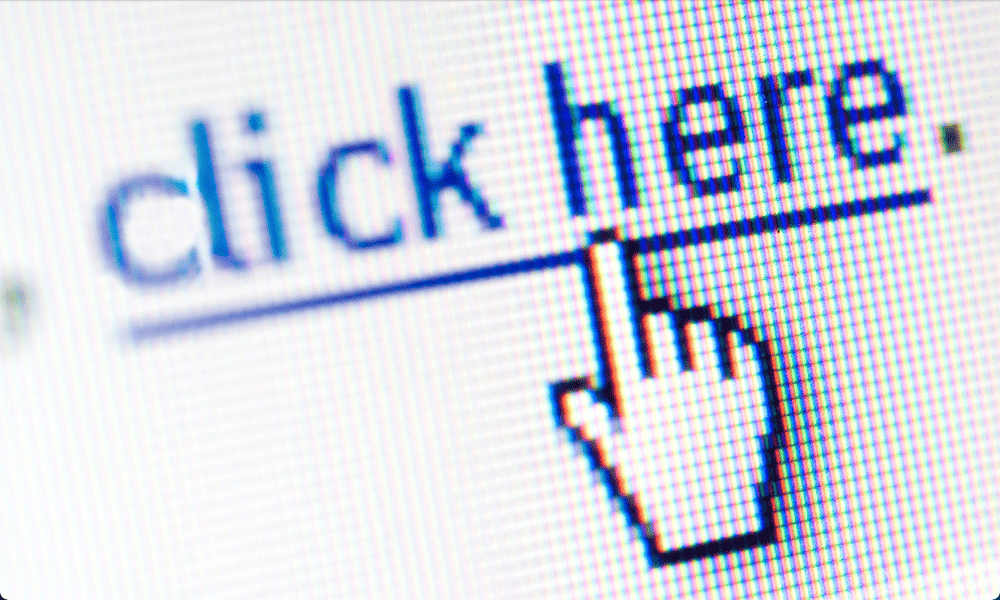विंडोज 10 में साइन इन करने के लिए विंडोज हैलो फेशियल रिकॉग्निशन कैसे सेट करें
सुरक्षा विंडोज 10 विंडोज हैलो / / March 17, 2020
विंडोज हैलो आपके चेहरे, आंखों या फिंगरप्रिंट का उपयोग करके विंडोज में लॉग इन करने का एक तेज़, सुरक्षित और भविष्य तरीका है।
विंडोज 10 के साथ पहली बार पेश किए गए हीरो फीचर्स में से एक विंडोज हैलो है। जब विंडोज 10 ने पहली बार दृश्य में हिट किया था, लेकिन आप इस भविष्य के बायोमेट्रिक लॉगिन फीचर के बारे में निस्संदेह सुन चुके हैं, लेकिन Microsoft अधिक से अधिक Windows हैलो समर्थित उपकरणों को रोल करता है, यह अधिक संभावना है कि आप वास्तव में उपयोग करने में सक्षम होंगे यह। इसलिए, हमने सोचा कि अब आपको इसे स्थापित करने के तरीके से चलने का एक अच्छा समय होगा।
सबसे पहले, विंडोज हैलो क्या है? विंडोज हैलो बायोमेट्रिक मान्यता का उपयोग करके विंडोज 10 में साइन इन करने के कई तरीकों में से एक है। सरफेस बुक या सरफेस प्रो 4 जैसे उपकरण और कुछ तीसरे पक्ष के उपकरण हैलो का समर्थन करते हैं। साइन इन करने के लिए चेहरे की पहचान या अपने फिंगरप्रिंट का उपयोग तेज, सुविधाजनक और सुरक्षित है - विशेष रूप से जटिल या आसान-से-भूल जाने वाले पासवर्ड की तुलना में। आपके मॉनिटर पर चिपचिपा नोट छोड़ने या उन पर अपने पासवर्ड के साथ अपने कीबोर्ड के नीचे नहीं!
विंडोज हैलो बायोमेट्रिक मान्यता का उपयोग करके विंडोज 10 में साइन इन करें
विंडोज हैलो त्वरित और स्थापित करने में आसान है। प्रारंभ पर क्लिक करें, टाइप करें: विंडोज हैलो फिर Enter मारा।
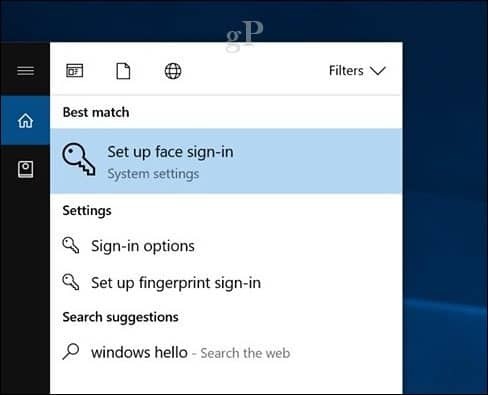
दबाएं सेट अप विंडोज हैलो के तहत बटन। विंडोज हैलो मान्यता के अन्य रूपों का समर्थन करता है, जैसे कि फिंगरप्रिंट स्कैनर। इस लेख के लिए, मैं फेस रिकॉग्निशन विकल्प का उपयोग कर रहा हूं।
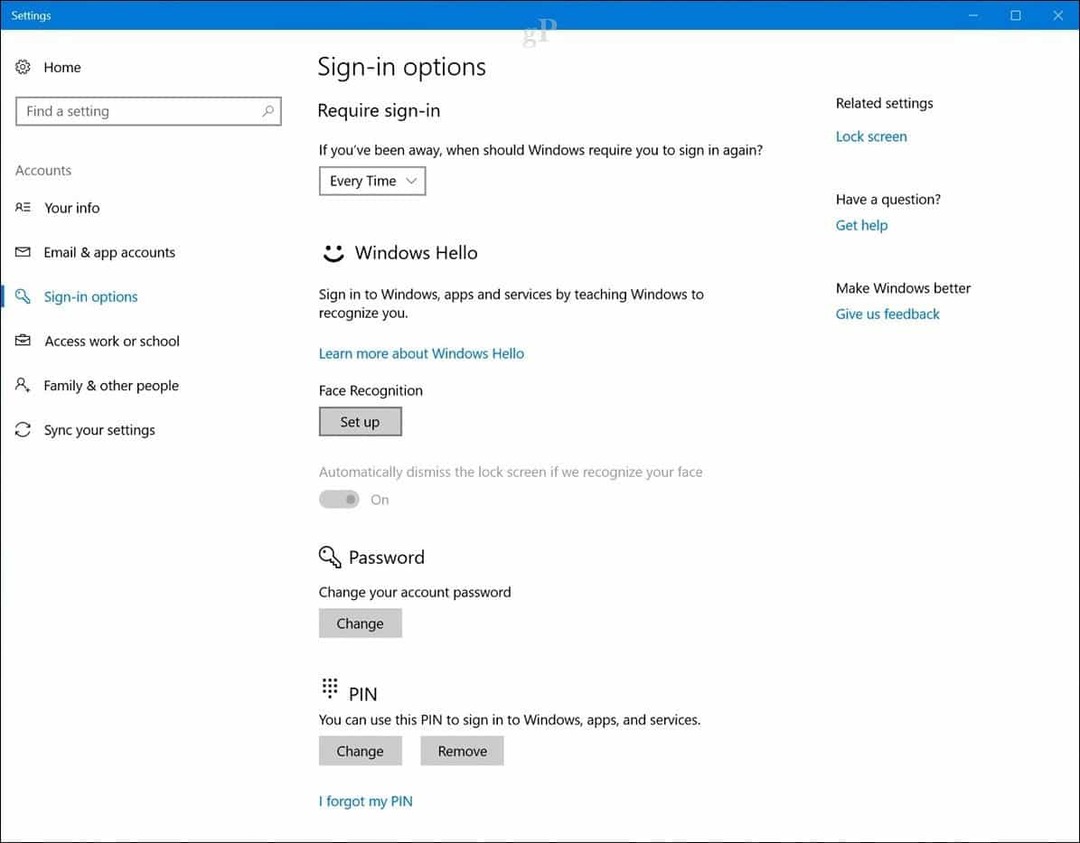
क्लिक करें शुरू हो जाओ।
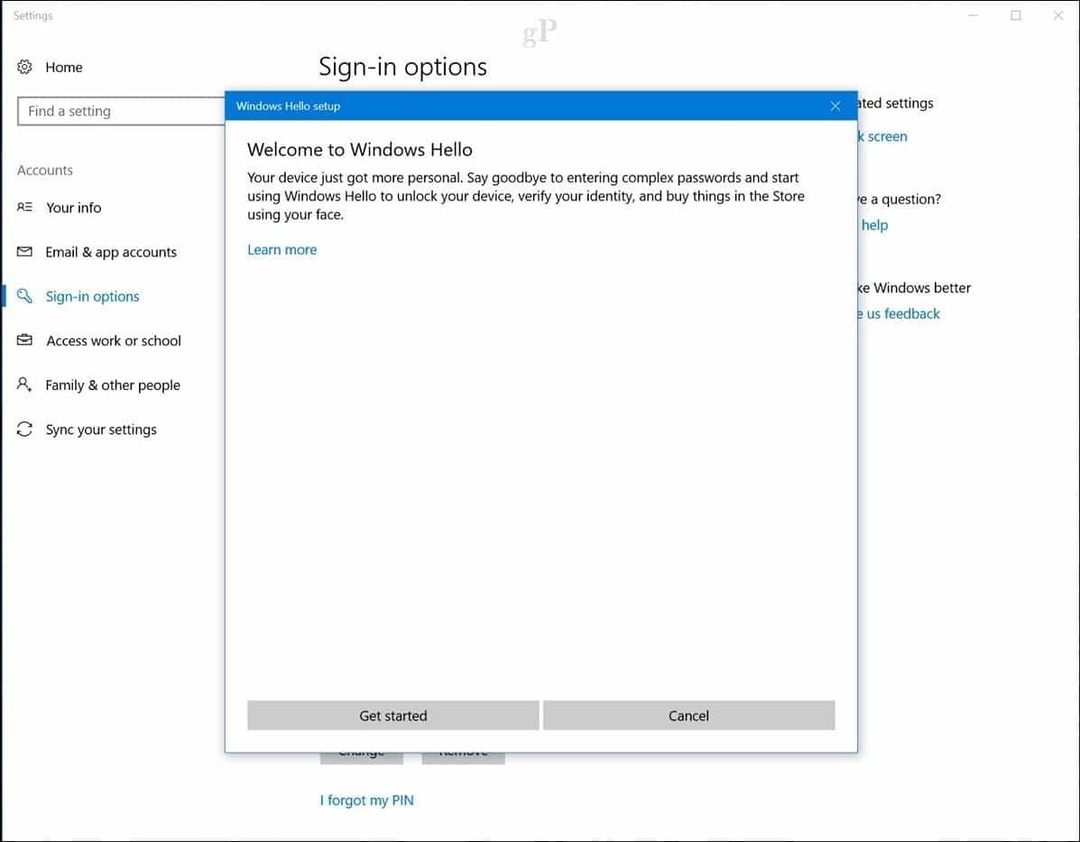
अपना पासवर्ड या पिन डालें।
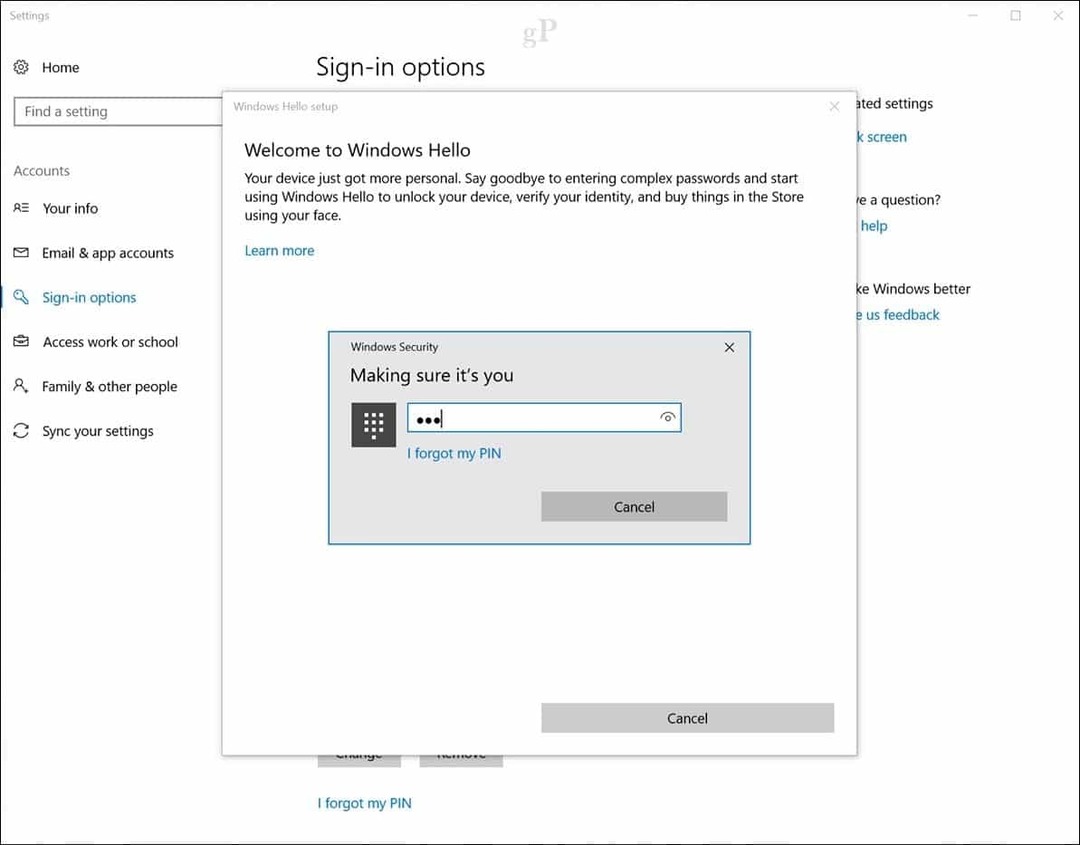
अब हम मज़ेदार हिस्से पर पहुँचे। विंडोज हैलो सेटअप के लिए आवश्यक है कि आप अपने बायोमेट्रिक कैमरे को देखें जबकि यह आपके चेहरे का एक अनूठा पैटर्न बनाता है, जिसका उपयोग प्रमाणीकरण के लिए किया जाएगा।
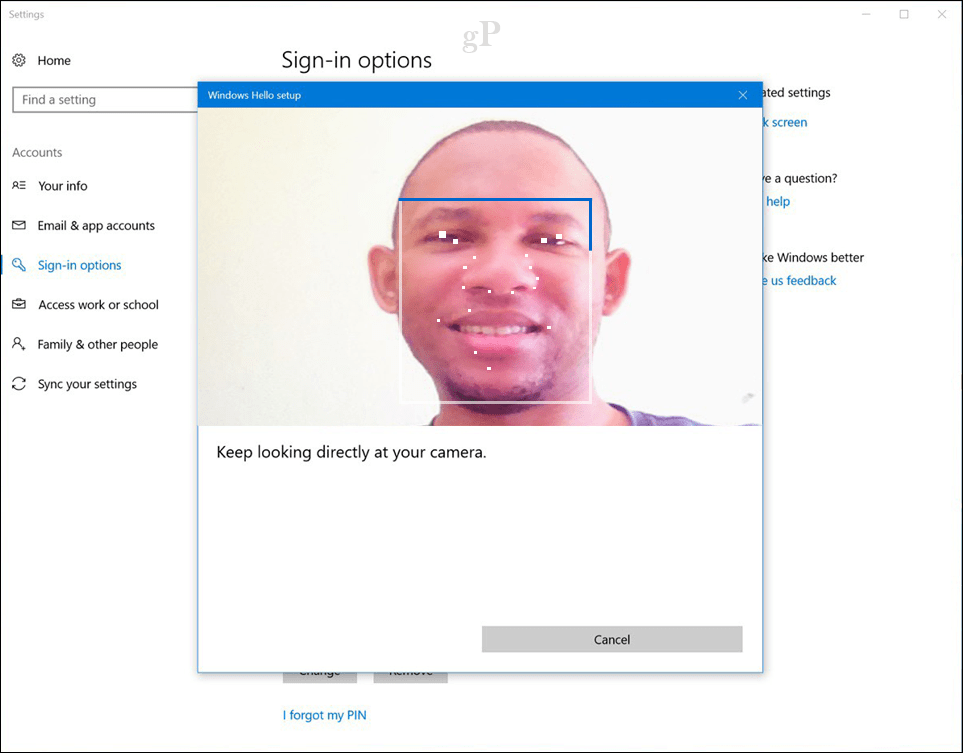
एक बार आपकी बायोमेट्रिक जानकारी बन जाने के बाद, विंडोज हैलो सेटअप आपको बता देगा। विज़ार्ड को बंद करें और विंडोज 10 में साइन इन करने के लिए विंडोज हैलो का उपयोग शुरू करें।
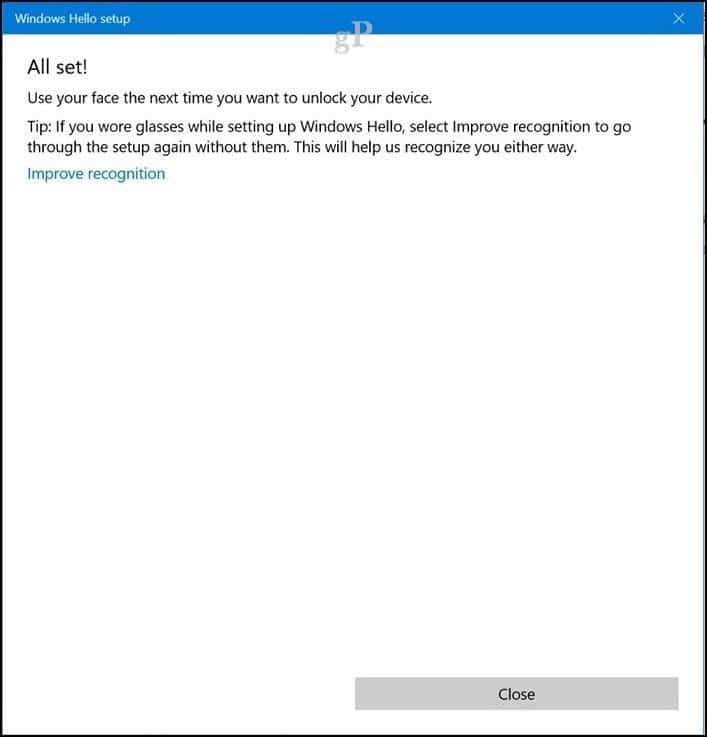
विंडोज हैलो के साथ अपने डिवाइस को कैसे साइन इन या अनलॉक करें
विंडोज हैलो के साथ विंडोज 10 में प्रवेश करना सरल है - बस कैमरे को देखें। एक बार जब आपका चेहरा पता चल जाएगा, तो आप अपना डेस्कटॉप देखेंगे।
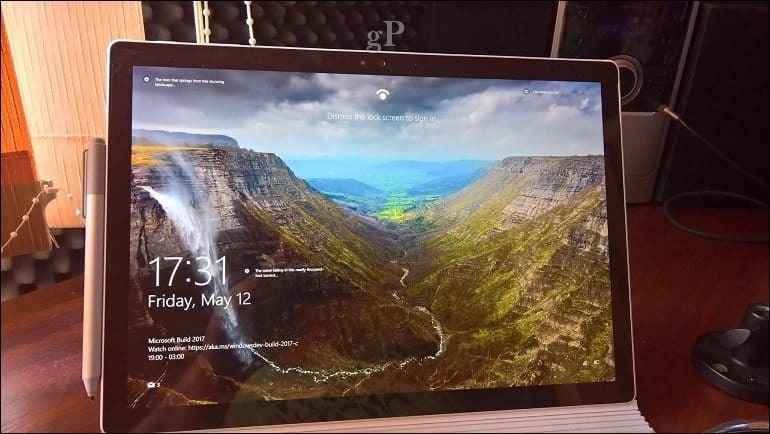
वास्तव में, यह बहुत तेज़ है, आप इसे काम करते हुए भी नहीं देख सकते हैं। यह एक विज्ञान फाई फिल्म से कुछ की तरह लग रहा है।
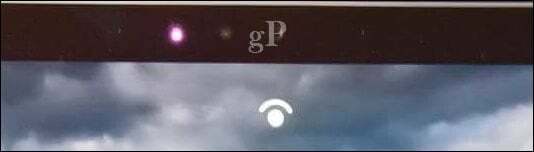
विंडोज हैलो द्वारा किस प्रकार की सूचना एकत्र की जाती है?
आपके चेहरे या अन्य बायोमेट्रिक डेटा का उपयोग करने का विचार विंडोज हैलो के बारे में गोपनीयता की चिंताओं को बढ़ा सकता है। क्या पहचान की चोरी की संभावना है, खासकर जब से यह विंडोज़ 10 में आपको पहचानने और हस्ताक्षर करने के लिए कैमरे का उपयोग करता है?
Microsoft के अनुसार, प्रौद्योगिकी की मान्यता क्षमताओं को बेहतर बनाने के लिए कंपनी कुछ डेटा एकत्र करती है।
जब आप विंडोज हैलो सेट करते हैं, तो यह चेहरे या आईरिस सेंसर या फिंगरप्रिंट रीडर से डेटा लेता है और एक डेटा प्रतिनिधित्व बनाता है - छवि नहीं; यह आपके डिवाइस पर संग्रहीत होने से पहले एक ग्राफ की तरह अधिक एन्क्रिप्टेड होता है।
हमें चीजों को ठीक से काम करने में मदद करने के लिए, धोखाधड़ी का पता लगाने और रोकने में मदद करने के लिए, और विंडोज हैलो में सुधार जारी रखने के लिए, हम इस बारे में जानकारी एकत्र करते हैं कि लोग विंडोज हैलो का उपयोग कैसे करते हैं। उदाहरण के लिए, इस बारे में जानकारी कि लोग अपने चेहरे, आइरिस, फिंगरप्रिंट या पिन से साइन इन करते हैं या नहीं; जितनी बार वे इसका उपयोग करते हैं; और यह काम करता है या नहीं यह सभी मूल्यवान जानकारी है जो हमें एक बेहतर उत्पाद बनाने में मदद करती है। यह डेटा किसी भी जानकारी को छीन लिया जाता है, जिसका उपयोग विशेष रूप से आपकी पहचान करने के लिए किया जा सकता है, और इसे Microsoft तक प्रसारित करने से पहले इसे एन्क्रिप्ट किया गया है। स्रोत
यदि आप किसी भी समय विंडोज हैलो का उपयोग बंद करना चाहते हैं, तो आप सेटिंग्स> खाता> साइन-इन विकल्प खोल सकते हैं हटाना विंडोज हैलो के तहत। आप Windows Hello की सटीकता का भी उपयोग कर सकते हैं मान्यता विज़ार्ड में सुधार करें।

विंडोज हैलो एक कमाल की सुविधा है। यह सब के बाद, विंडोज 10 की एक प्रमुख विशेषता है। यदि आप एक समर्थित उपकरण के मालिक हैं, तो आपको निश्चित रूप से इसका लाभ उठाना चाहिए। यह तेज़ है, यह सुरक्षित है और जटिल पासवर्ड और, 12345 'और' mycatsname 'जैसे प्रसिद्ध आसान हैं। यदि आपके पास समर्थित विंडोज हैलो डिवाइस नहीं है, तो हैं तीसरी पार्टी ऐड-ऑन वेबकैम तुम इस्तेमाल। Microsoft एक है उपकरणों की सूची आप इसका समर्थन कर सकते हैं। याद रखें कि विंडोज 10 के नवीनतम संस्करण में जोड़ा गया एक नया प्रमाणीकरण फीचर देखें डायनेमिक लॉक. डायनेमिक लॉक एक ब्लूटूथ का उपयोग कर सकता है, जो आपके डिवाइस से लॉक होने पर स्वचालित रूप से लॉक हो जाता है।
रुचि नहीं? ब्रायन की जाँच करें ट्यूटोरियल पिन और पिक्चर पासवर्ड जैसे तरीकों में अधिक पारंपरिक संकेत का उपयोग करने का विवरण।
अगर आप विंडोज हैलो या विंडोज 10 में किसी भी नए सिक्योरिटी फीचर को सेटअप करने में सक्षम हैं, तो कमेंट में हमें बताएं कि आप इसके बारे में क्या सोचते हैं।